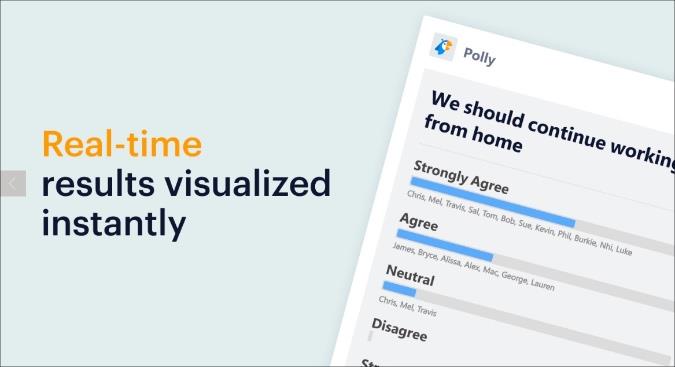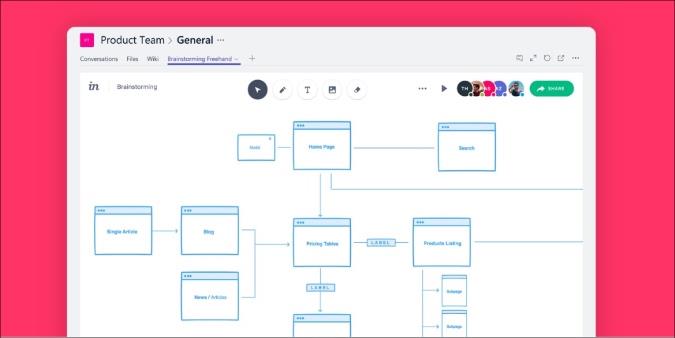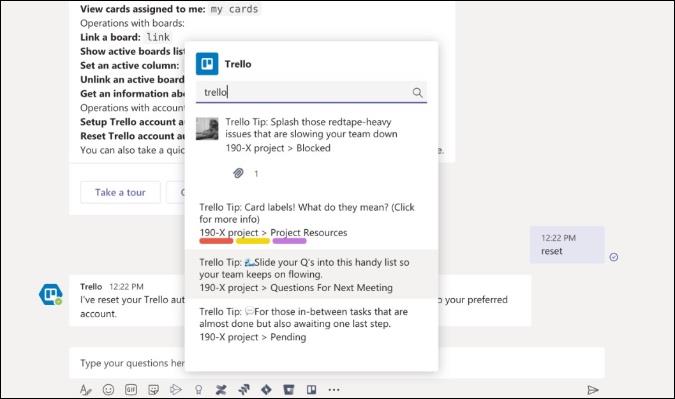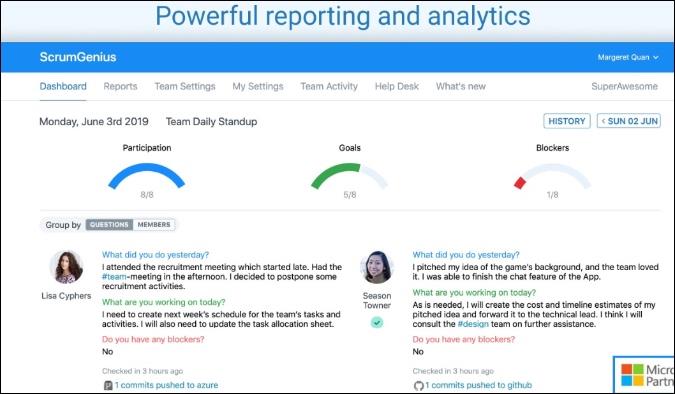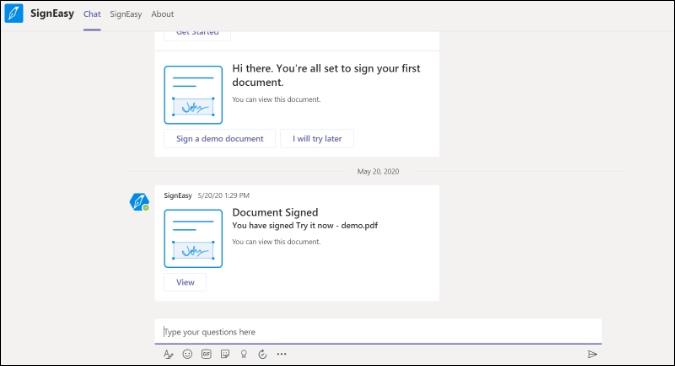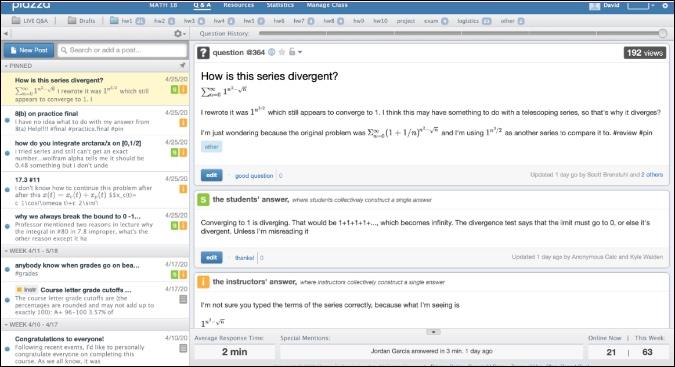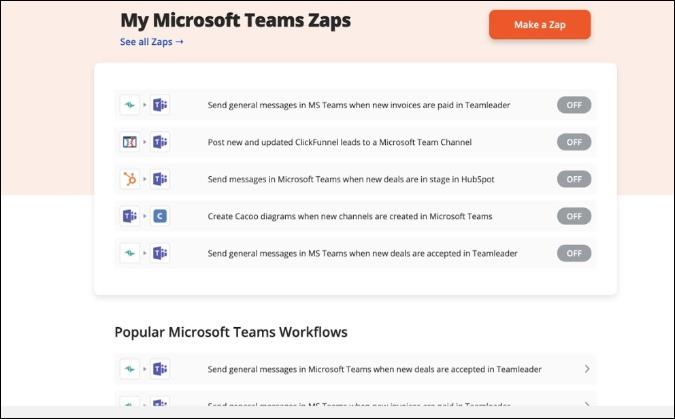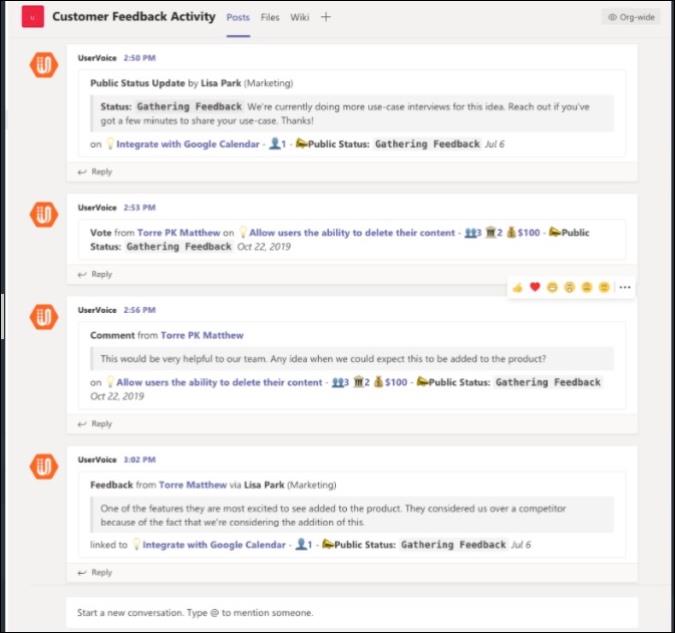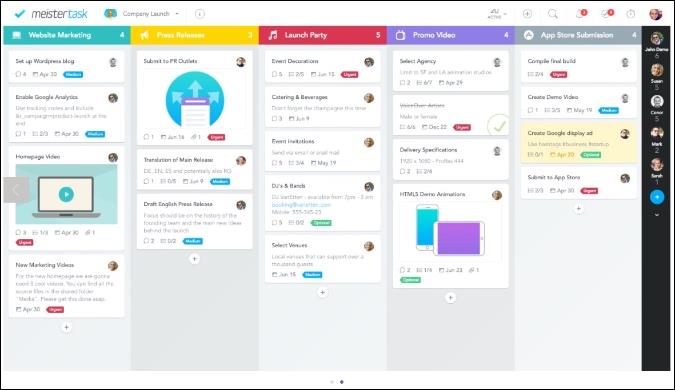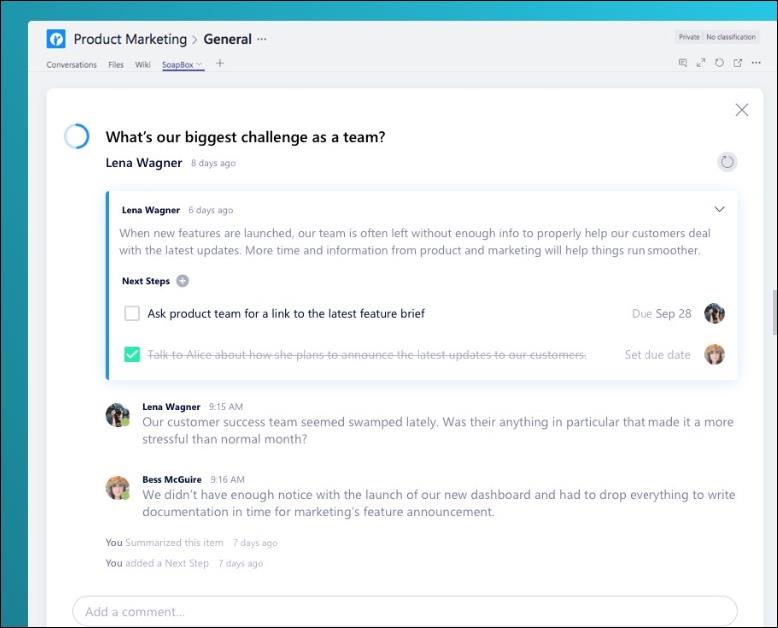COVID-19 доведе до безпрецедентен растеж за приложения като Zoom , Microsoft Teams и Google Meet. Много компании и организации преминават към постоянна работа от домашна култура. Microsoft усеща тенденцията и компанията подобрява опита на Teams с бързи темпове. Софтуерният гигант наскоро представи App Store за екипи, който има за цел да подобри цялостната производителност на потребителите. Съставихме списък с най-добрите приложения на Microsoft Teams, които ще ви помогнат да бъдете по-продуктивни.
Приложения за Microsoft Teams
Можете да използвате приложенията на Microsoft Teams, за да създадете безпроблемна продуктивна екосистема в един интерфейс. Те ще ви позволят достъп до най-добрите приложения по време на работния ви процес на срещи. Потребителите могат да извършват всички видове работа, без да напускат интерфейса на приложението Teams.
1. Поли
Polly улеснява вземането на решения с вградените функции за анкети. Почти всеки може да започне работа с Поли, за да се свърже бързо с колегите си и незабавно да взема решения, базирани на данни.
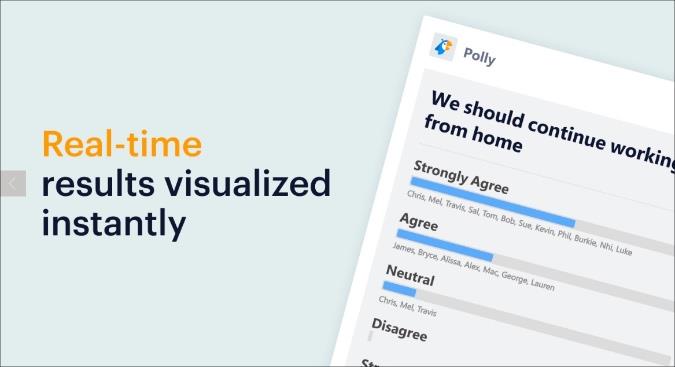
Можете да използвате Polly, за да получите обратна връзка за срещата, да тествате учениците си, да получите пулс за това как се чувства вашият екип и много други. Polly предлага набор от усъвършенствани функционалности като шаблони, повторение, планиране, анонимност и други, които са достъпни за вас точно в Microsoft Teams.
Изтеглете Polly за Microsoft Teams
2. Свободна ръка от InVision
InVision е популярно име сред дизайнерите. Microsoft Teams идва с удобна функция за бяла дъска, но ако вече сте инвестирали в платформата InVision, тогава трябва да опитате Freehand by InVision. Тя ви позволява да рисувате, планирате и да работите съвместно на безкрайна бяла дъска направо в приложението Teams.
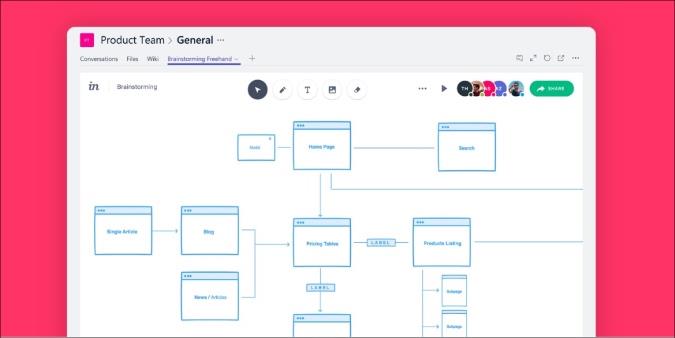
Изтеглете InVision за Microsoft Teams
3. Trello
Trello за Microsoft Teams ви позволява да работите съвместно, да правите повече и да организирате проектите си по забавен, гъвкав и възнаграждаващ начин. Приложението Trello за Teams свързва вашата дъска на Trello с акаунт в Microsoft Teams.
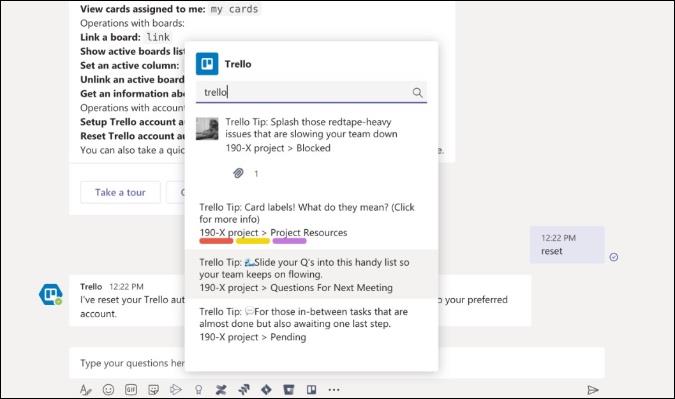
Trello ще ви изпрати известие, когато карта е създадена или преместена, член е назначен към конкретна карта или когато получите коментар за карта.
Изтеглете Trello за Microsoft Teams
4. ScrumGenius
ScrumGenius надхвърля и други стендъп ботове, като също така проследява актуализациите на състоянието на вашия екип, целите и откриването на блокиращи екипи. Ботът ScrumGenius работи на автопилот, ежедневно изправяне в Microsoft Teams, за да засили комуникацията във вашия екип. Всеки ден в определено време той задава на членовете на екипа поредица от въпроси за това какво са постигнали вчера, какво планират да постигнат днес и какви блокери са срещнали.
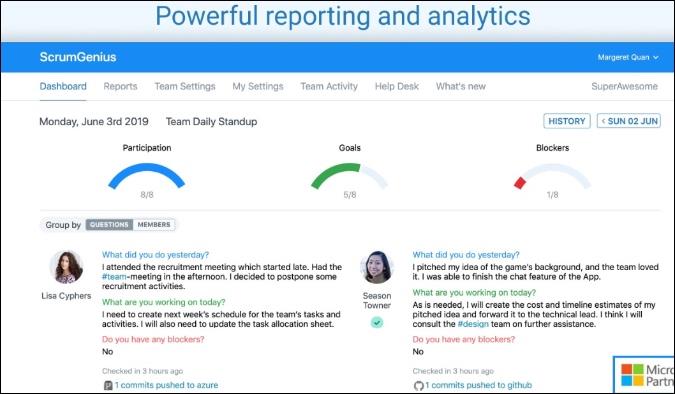
Софтуерът ще ви изпрати по имейл обобщение на резултатите на екипа, така че да имате запис за случилото се всеки ден.
Изтеглете ScrumGenius за Microsoft Teams
5. Lucidchart
Lucidchart дава възможност на вас и вашия екип да си сътрудничите върху блок-схеми, телени рамки, макети, мрежови диаграми, организационни диаграми и други визуални елементи в реално време.

Добавете документ Lucidchart като раздел във вашия екипен канал. С вградения редактор всеки в канала може да редактира или коментира вашия документ, без изобщо да напуска Microsoft Teams. Можете също да получите достъп до вашите Lucidchart документи от личен раздел.
Изтеглете Lucidchart за Microsoft Teams
6. SignEasy
Получавате ли често документи за подпис в Microsoft Teams? Въведете добавка на трета страна, наречена SignEasy. Подпишете документи или поискайте подписи директно от вашето приложение Teams. Отидете без хартия и намалете разходите, зарадвайте клиентите и сключвайте сделки по-бързо.
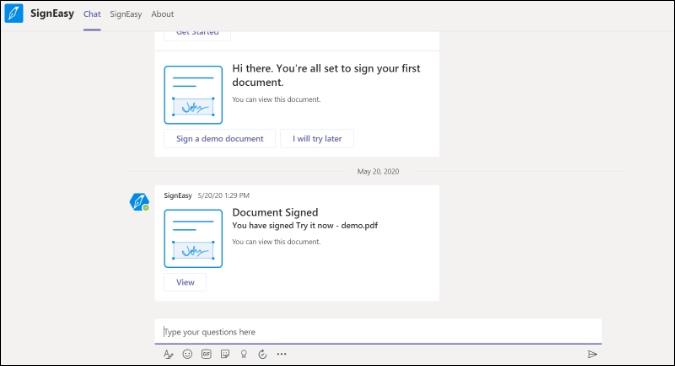
Изтеглете SignEasy за Microsoft Teams
7. Пиаца
Microsoft Teams е популярен и в образователния сектор. Piazza е безплатна платформа за инструктори за ефективно управление на сесиите с въпроси и отговори в часовете. Студентите могат да публикуват въпроси и да си сътрудничат, за да редактират отговорите на тези въпроси. Инструкторите могат също да отговарят на въпроси, да подкрепят отговорите на учениците и да редактират или изтриват всяко публикувано съдържание. Piazza е проектиран да симулира истинска дискусия, подобна на клас.
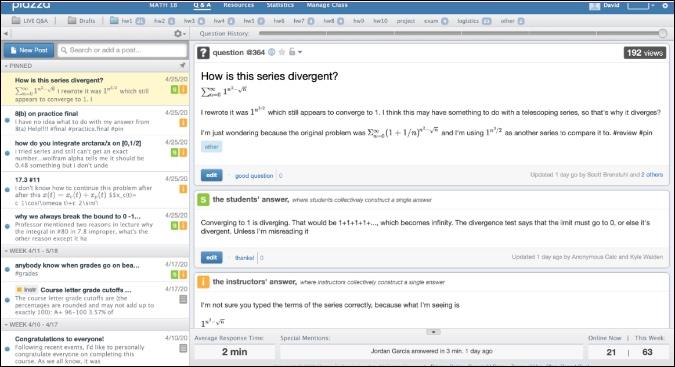
Изтеглете Piazza за Microsoft Teams
8. Zapier
Zapier е IFTTT (If This Then That) на стероиди. Това е платформа за автоматизация, която поддържа хиляди популярни приложения, позволяващи оперативна съвместимост между тях. Само за няколко минути можете да настроите автоматизирани работни потоци (наречени Zaps), които свързват Teams с другите приложения, които използвате. Можете автоматично да създавате нови канали, да каните потребители да канализират, да публикувате съобщения от други системи в Teams и много повече – не се изисква ръчна работа или кодиране.
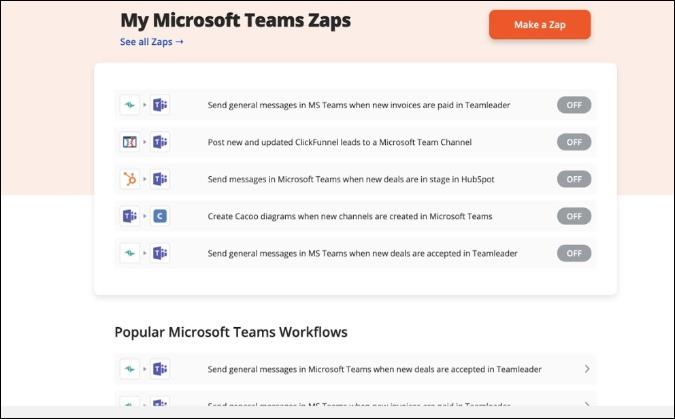
Опитните потребители обичат Zapier, тъй като им позволява да спестяват поне няколко часа всяка седмица.
Изтеглете Zapier за Microsoft Teams
9. UserVoice
Както подсказва името, конекторът UserVoice ви позволява да събирате идеи и обратна връзка от клиенти и да реагирате на техните проблеми своевременно. Този конектор ще изпраща всички актуализации на вашите UserVoice билети директно в избран канал на Microsoft Teams. След това можете да ги видите заедно с екипа си и да се справите с тях възможно най-бързо.
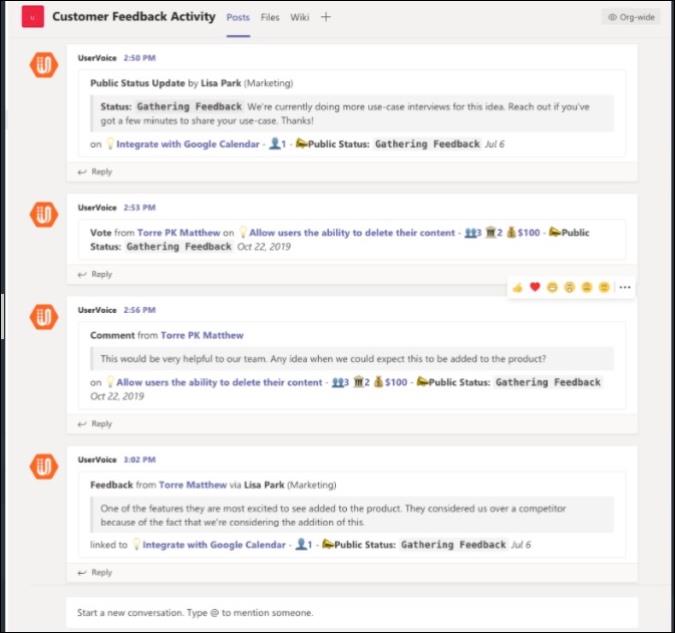
Изтеглете UserVoice за Microsoft Teams
10. MeisterTask
Нека да разберем това. Приложението To-Do на Microsoft е значително основно в сравнение с конкурентите. Въведете инструмент на трета страна, наречен MeisterTask.
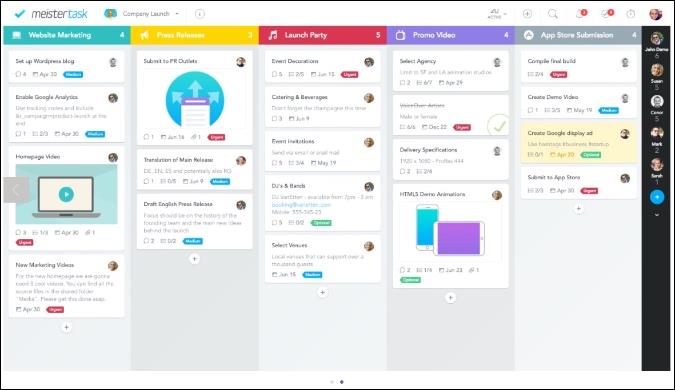
MeisterTask е съвместно приложение, предназначено за управление на задачи на гъвкави екипи. Приложението помага на членовете на екипа да повишат ефективността при ежедневното управление на задачи. Позволява на екипите да правят мозъчна атака с мисловни карти, които в крайна сметка могат да се превърнат в задачи, възложени на конкретни членове на екипа или групи.
Изтеглете MeisterTask за Microsoft Teams
11. Кутия за сапун
SoapBox следва идеята, че най-доброто сътрудничество се случва, когато всички взаимодействат на едно и също място. Основната цел на това приложение е да премахне всички пречки за срещи, които правят срещите убийци на времето.
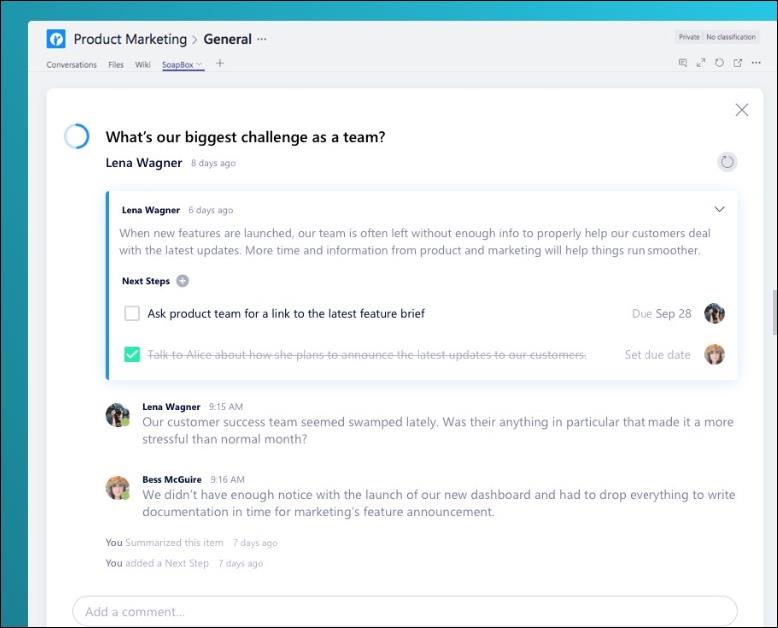
Приложението ви позволява да добавяте неща към дневния ред на срещата си и да ги отметвате, докато вървите, което означава, че има по-малки шансове да излезете извън темата. Вече можете да бъдете подтикнати да добавяте точки от дневния ред, да получавате предложения по теми за дискусия и да следите следващите стъпки на всеки.
Изтеглете SoapBox за Microsoft Teams
Използвайте приложенията на Microsoft Teams като професионалист
С приложенията на Microsoft Teams не е необходимо да превключвате между множество приложения на вашия работен плот. Сега можете бързо да навигирате до мини-приложения в страничната лента на Teams, за да рационализирате разрешенията, да предоставите достъп до документи и да работите съвместно на екрана.